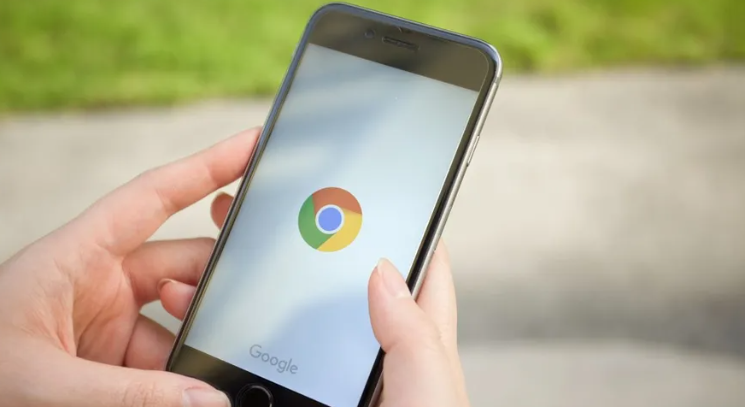详情介绍
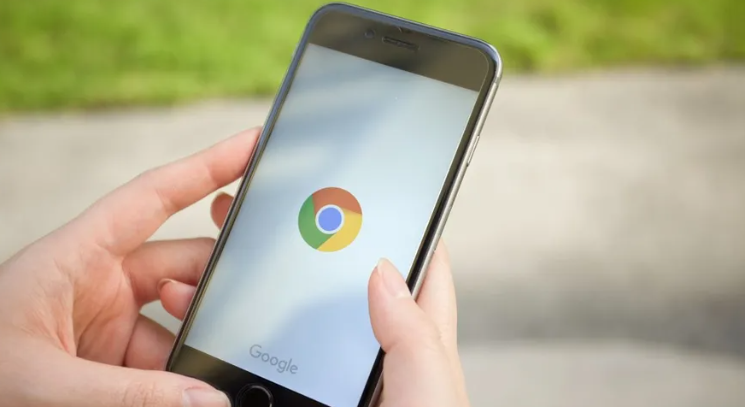
以下是Chrome浏览器下载安装包故障排查指南:
一、检查网络连接
1. 确保网络畅通:下载Chrome浏览器安装包时,首先要确保你的设备连接到互联网。可以尝试打开其他网站或应用,确认网络连接是否正常。如果网络不稳定或中断,可能导致下载失败或安装包损坏。
2. 重启路由器和调制解调器:有时候网络设备可能会出现临时故障,重启路由器和调制解调器可以解决一些网络问题。等待设备重新启动后,再次尝试下载Chrome浏览器安装包。
3. 更换网络环境:如果你在公共网络(如咖啡馆、图书馆等)上下载Chrome浏览器安装包,可能会受到网络限制或防火墙的影响。尝试切换到其他网络环境,比如使用家庭网络或个人热点,再次进行下载。
二、检查存储空间
1. 确认磁盘空间充足:确保你的设备有足够的磁盘空间来存储Chrome浏览器安装包。如果磁盘空间不足,可能会导致下载失败或安装过程中出现问题。你可以删除一些不必要的文件或程序,释放更多的磁盘空间。
2. 清理临时文件夹:有时候临时文件夹中的文件可能会占用大量空间,影响下载和安装。你可以清理临时文件夹,删除其中不需要的文件。在Windows系统中,你可以按下`Win + R`键,输入`%temp%`并回车,然后删除临时文件夹中的所有文件。在Mac系统中,你可以使用“磁盘工具”来清理临时文件。
三、检查系统兼容性
1. 确认操作系统版本:确保你的设备操作系统满足Chrome浏览器的最低系统要求。不同的操作系统版本可能需要不同版本的Chrome浏览器。你可以访问Google官方网站,查看Chrome浏览器对操作系统的要求。
2. 更新操作系统:如果你的操作系统版本较低,可能会导致与Chrome浏览器不兼容的问题。尝试更新操作系统到最新版本,然后再次下载和安装Chrome浏览器。
3. 检查硬件配置:某些老旧设备可能无法满足Chrome浏览器的硬件要求,导致下载或安装失败。确保你的设备具备足够的处理器速度、内存和显卡性能来运行Chrome浏览器。
四、重新下载安装包
1. 删除已下载的安装包:如果之前下载的Chrome浏览器安装包存在问题,可能会导致后续安装失败。首先,找到已下载的安装包文件,将其删除。
2. 重新下载最新版本:访问Google官方网站,下载最新版本的Chrome浏览器安装包。确保从官方渠道下载,以避免安全风险和兼容性问题。
3. 验证安装包完整性:下载完成后,可以使用文件校验工具(如MD5或SHA-1校验)来验证安装包的完整性。如果安装包在下载过程中被损坏,可能会导致安装失败。通过校验工具,你可以比较下载的安装包与官方提供的校验值是否一致。
五、以管理员身份运行安装程序
1. 右键单击安装程序:找到Chrome浏览器的安装程序文件,右键单击它,选择“以管理员身份运行”。这将授予安装程序更高的权限,有助于解决某些权限相关的问题。
2. 输入管理员密码:如果你的设备需要管理员密码才能进行安装操作,系统会提示你输入密码。输入正确的密码后,点击“确定”按钮继续安装。
3. 等待安装完成:以管理员身份运行安装程序后,按照屏幕上的指示完成Chrome浏览器的安装过程。确保不要中断电源或关闭计算机,以免造成安装失败或数据丢失。